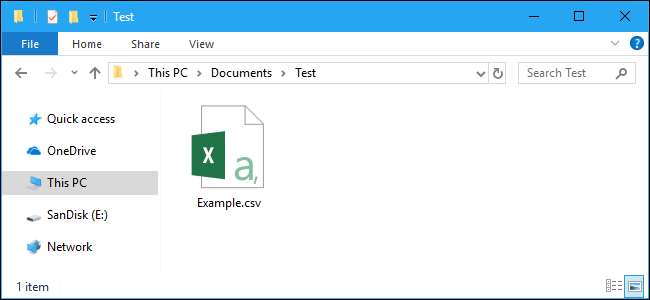
ไฟล์ Comma Separated Values (CSV) คือไฟล์ข้อความธรรมดาที่มีรายการข้อมูล ไฟล์เหล่านี้มักใช้เพื่อแลกเปลี่ยนข้อมูลระหว่างแอปพลิเคชันต่างๆ ตัวอย่างเช่นฐานข้อมูลและผู้จัดการที่ติดต่อมักรองรับไฟล์ CSV
ไฟล์เหล่านี้บางครั้งอาจเรียกว่า Character Separated Values หรือ Comma Delimited ไฟล์ โดยส่วนใหญ่จะใช้อักขระลูกน้ำเพื่อแยกข้อมูล (หรือคั่นกลาง) แต่บางครั้งก็ใช้อักขระอื่นเช่นอัฒภาค แนวคิดคือคุณสามารถส่งออกข้อมูลที่ซับซ้อนจากแอปพลิเคชันหนึ่งไปยังไฟล์ CSV จากนั้นนำเข้าข้อมูลในไฟล์ CSV นั้นไปยังแอปพลิเคชันอื่น
โครงสร้างของไฟล์ CSV
ไฟล์ CSV มีโครงสร้างที่ค่อนข้างเรียบง่าย เป็นรายการข้อมูลที่คั่นด้วยเครื่องหมายจุลภาค ตัวอย่างเช่นสมมติว่าคุณมีรายชื่อติดต่อสองสามรายการในตัวจัดการรายชื่อติดต่อและคุณส่งออกเป็นไฟล์ CSV คุณจะได้รับไฟล์ที่มีข้อความดังนี้:
ชื่อ, อีเมล, หมายเลขโทรศัพท์, ที่อยู่
Bob Smith, bob @ example.com, 123-456-7890,123 Fake Street
Mike Jones, mike @ example.com, 098-765-4321,321 Fake Avenue
นั่นคือไฟล์ CSV จริงๆ อาจมีความซับซ้อนมากกว่านั้นและสามารถมีหลายพันบรรทัดรายการเพิ่มเติมในแต่ละบรรทัดหรือสตริงข้อความยาว ๆ ไฟล์ CSV บางไฟล์อาจไม่มีส่วนหัวที่ด้านบนและบางไฟล์อาจใช้เครื่องหมายคำพูดเพื่อล้อมรอบข้อมูลแต่ละบิต แต่เป็นรูปแบบพื้นฐาน
ความเรียบง่ายนั้นเป็นคุณสมบัติ ไฟล์ CSV ได้รับการออกแบบมาเพื่อให้สามารถส่งออกข้อมูลและนำเข้าสู่โปรแกรมอื่น ๆ ได้อย่างง่ายดาย ข้อมูลที่ได้นั้นมนุษย์สามารถอ่านได้และสามารถดูได้ง่ายด้วยโปรแกรมแก้ไขข้อความเช่น Notepad หรือโปรแกรมสเปรดชีตเช่น Microsoft Excel
วิธีดูไฟล์ CSV ในโปรแกรมแก้ไขข้อความ
ในการดูเนื้อหาของไฟล์ CSV ใน Notepad ให้คลิกขวาที่ไฟล์ใน File Explorer หรือ Windows Explorer จากนั้นเลือกคำสั่ง“ แก้ไข”
Notepad อาจมีปัญหาในการเปิดไฟล์ CSV หากไฟล์มีขนาดใหญ่มาก ในกรณีนี้เราขอแนะนำให้คุณใช้โปรแกรมแก้ไขไฟล์ข้อความธรรมดาที่มีความสามารถมากกว่าเช่น Notepad ++ . หากต้องการดูไฟล์ CSV ใน Notepad ++ หลังจากติดตั้งแล้วให้คลิกขวาที่ไฟล์ CSV แล้วเลือกคำสั่ง“ แก้ไขด้วย Notepad ++”
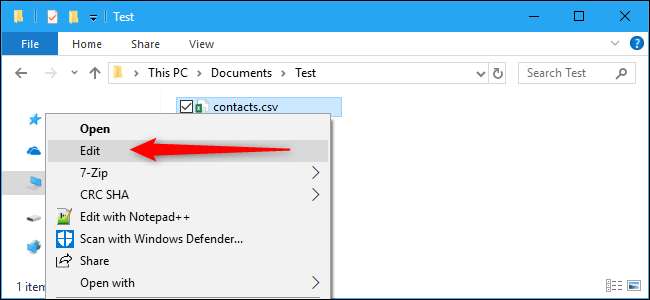
คุณจะเห็นรายการข้อมูลธรรมดาในไฟล์ CSV ตัวอย่างเช่นหากไฟล์ CSV ถูกส่งออกจากโปรแกรมรายชื่อติดต่อคุณจะเห็นข้อมูลเกี่ยวกับผู้ติดต่อแต่ละรายที่นี่โดยรายละเอียดของผู้ติดต่อจะเรียงลำดับลงในบรรทัดใหม่ ถ้ามันถูกส่งออกจาก ผู้จัดการรหัสผ่านเช่น LastPass คุณจะเห็นรายการเข้าสู่ระบบเว็บไซต์ต่างๆในบรรทัดของตนเองที่นี่
ใน Notepad คุณลักษณะ "Word Wrap" สามารถทำให้ข้อมูลอ่านยากขึ้น คลิกรูปแบบ> Word Wrap เพื่อปิดใช้งานและทำให้ข้อมูลแต่ละบรรทัดอยู่ในบรรทัดของตัวเองเพื่อให้อ่านง่ายขึ้น คุณจะต้องเลื่อนในแนวนอนเพื่ออ่านทั้งบรรทัด
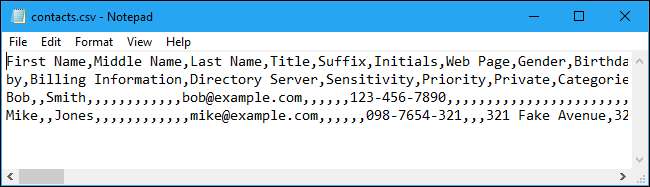
วิธีเปิดไฟล์ CSV ในโปรแกรมสเปรดชีต
คุณยังสามารถเปิดไฟล์ CSV ในโปรแกรมสเปรดชีตซึ่งทำให้อ่านง่ายขึ้น ตัวอย่างเช่นหากคุณติดตั้ง Microsoft Excel ไว้ในคอมพิวเตอร์คุณสามารถดับเบิลคลิกที่ไฟล์. csv เพื่อเปิดใน Excel ตามค่าเริ่มต้น หากไม่เปิดขึ้นใน Excel คุณสามารถคลิกขวาที่ไฟล์ CSV แล้วเลือกเปิดด้วย> Excel
หากคุณไม่มี Excel คุณสามารถอัปโหลดไฟล์ไปยังบริการเช่น Google ชีต หรือติดตั้งชุดสำนักงานฟรีเช่น LibreOffice Calc เพื่อดู
Excel และโปรแกรมสเปรดชีตอื่น ๆ นำเสนอเนื้อหาของไฟล์. CSV ราวกับว่าเป็นสเปรดชีตโดยจัดเรียงเป็นคอลัมน์
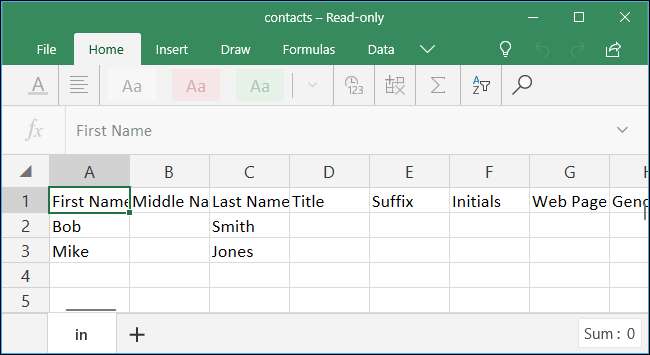
วิธีการนำเข้าไฟล์ CSV ไปยังแอปพลิเคชัน
หากคุณแค่ต้องการดูเนื้อหาของไฟล์ CSV หรือใช้งานในรูปแบบสเปรดชีตนั่นคือทั้งหมดที่คุณต้องทำ อย่างไรก็ตามไฟล์ CSV จำนวนมากถูกสร้างขึ้นเพื่อนำเข้าสู่โปรแกรมอื่น คุณอาจส่งออกรายชื่อติดต่อจาก Google Contacts รหัสผ่านที่คุณบันทึกไว้จาก LastPass หรือข้อมูลจำนวนมากจากโปรแกรมฐานข้อมูล จากนั้นไฟล์ CSV ที่ได้จะสามารถนำเข้าสู่แอปพลิเคชันที่รองรับข้อมูลประเภทนั้นได้
ขึ้นอยู่กับแอปพลิเคชันที่คุณส่งออกข้อมูลคุณอาจต้องเลือกรูปแบบ CSV ที่เหมาะสมสำหรับแอปพลิเคชันเป้าหมาย ตัวอย่างเช่น Google Contacts สามารถส่งออกรายชื่อติดต่อในรูปแบบ Google CSV (สำหรับ Google Contacts) หรือ Outlook CSV (สำหรับ Microsoft Outlook) ไม่ว่าจะด้วยวิธีใดคุณจะได้รับไฟล์ CSV ที่มีข้อมูล แต่มีการจัดระเบียบต่างกันเล็กน้อย
ในแอปพลิเคชันที่เหมาะสมให้มองหาตัวเลือก“ นำเข้า” หรือ“ นำเข้า CSV” ซึ่งให้คุณเลือกไฟล์ CSV ที่จะนำเข้า ตัวอย่างเช่นใน Microsoft Outlook คุณสามารถคลิกไฟล์> เปิดและส่งออก> นำเข้า / ส่งออก> นำเข้าจากโปรแกรมอื่นหรือไฟล์> ค่าที่คั่นด้วยจุลภาคเพื่อนำเข้าที่ติดต่อจากไฟล์ CSV
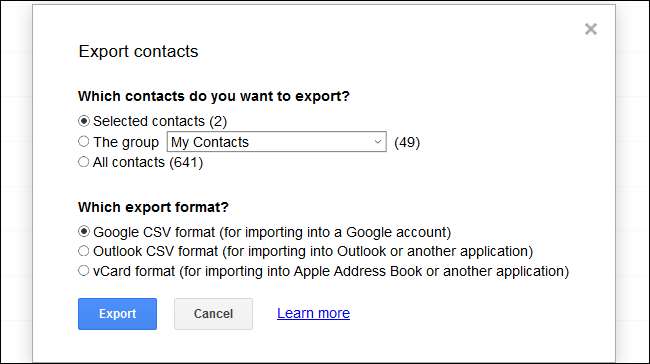
ไฟล์ CSV เป็นสิ่งที่คนส่วนใหญ่ไม่จำเป็นต้องกังวล แต่หากคุณจำเป็นต้องรับข้อมูลจากแอปพลิเคชันหนึ่งไปยังอีกแอปพลิเคชันหนึ่งนั่นคือสิ่งที่พวกเขาอยู่ที่นั่น







